Waarom de Mac App Store niet beschikt over de door u gewenste toepassingen

Mac OS X heeft een desktopapp-store, in tegenstelling tot Windows. Koop een nieuwe Mac en je kunt enthousiast zijn om de Mac App Store te openen en al je favoriete software te installeren - maar je zult niet al je favoriete apps in de winkel vinden.
De Mac App Store is niet zoals de App Store op Apple's iPhones en iPads. U hebt altijd apps van buiten de winkel kunnen installeren en veel ontwikkelaars nemen hun apps niet op in de winkel.
Het ecosysteem van de Mac-software gaat verder dan de winkel
Op Apple's iOS is een App Store ingebouwd het vanaf het moment dat het voor het eerst toepassingen van derden toestond in iOS 2, uitgebracht in 2008. Maar de Mac App Store debuteerde in 2011 als onderdeel van Mac OS X 10.6.6. De desktopversie van Mac OS X debuteerde in 2001, dus OS X had tien jaar te ontwikkelen zonder een gecentraliseerde app store.
Al die OS X-apps zijn er nog steeds. Mac-gebruikers hebben apps altijd rechtstreeks van de websites van de ontwikkelaars gekregen - of op software-installatieschijven al lang geleden - en dat gaat zo door. De Mac App Store is niet de enige manier om apps te krijgen. Standaard zijn Macs geconfigureerd om apps toe te staan vanuit de app store of apps die zijn ondertekend door een goedgekeurde ontwikkelaar.
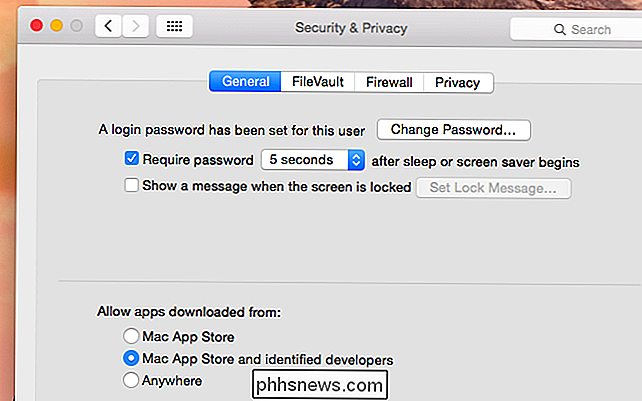
De Sandbox of waarom veel apps niet op de winkel kunnen zijn
De belangrijkste reden waarom veel apps niet beschikbaar zijn in de Mac App Store is de vereiste "sandboxing". Net als op iOS van Apple moeten apps die in de Mac App Store worden vermeld, worden uitgevoerd in een beperkte sandbox-omgeving. Ze hebben slechts een kleine container waar ze toegang toe hebben en ze kunnen niet communiceren met andere applicaties. Ze hebben geen toegang tot alle bestanden op je computer - als ze een bestand willen openen, moeten ze een Open dialoogvenster openmaken en je moet dat specifieke bestand kiezen.
Er zijn nog vele, vele andere beperkingen zoals deze. Maar het gaat niet alleen om de individuele beperkingen. De "App Sandbox" is iets dat werd toegevoegd aan Mac OS X jaar nadat het werd gemaakt, en het is niet geschikt voor elk type programma dat u op uw computer zou kunnen gebruiken. Het is vooral niet geschikt voor de soorten krachtige applicaties die je nodig hebt om op een desktopbesturingssysteem te draaien, zoals een Mac OS X. Natuurlijk kunnen apps zoals Twitter en Evernote prima in de Mac App Store passen. Maar krachtigere applicaties die toegang tot meer van je Mac nodig hebben, moeten van buiten de app store worden gedistribueerd.
Geld is een andere factor. Als een app zich in de app store bevindt, moeten de ontwikkelaars een korting betalen aan Apple wanneer u het koopt. Als een app buiten de app store wordt verkocht, kun je deze direct bij die ontwikkelaars kopen en hoeven ze die ontwikkelaars niet te bezuinigen. Hoewel Blizzard bijvoorbeeld Mac-versies van zijn populaire spellen aanbiedt, worden deze gedownload via de Battle.net-app en niet via de Mac App Store. Blizzard hoeft Apple geen korting te betalen.
Ontwikkelaars kunnen ook geen demo's of betaalde upgrades aanbieden via de Mac App Store en kunnen ook niet rechtstreeks communiceren met hun klanten. De problemen zijn gecatalogiseerd door Mac-ontwikkelaars in veel berichten zoals de Mac App Store: The Subtle Exodus.
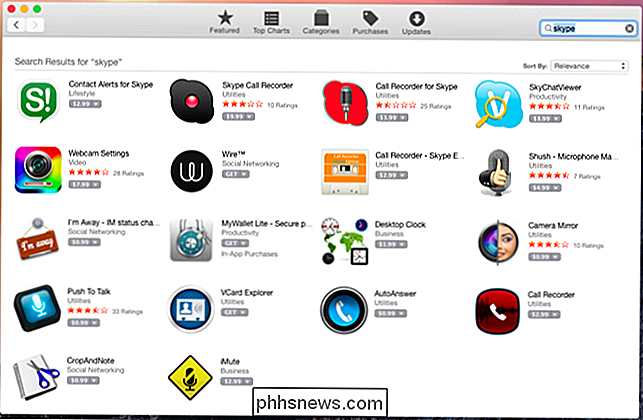
Apps van buiten de winkel installeren
GERELATEERD: Toepassingen op een Mac installeren: alles wat u nodig hebt Weten
Het is mogelijk om apps te installeren van buiten de Mac App Store, en u zult dit moeten doen. Of u nu Chrome, Firefox, Adobe Flash-plug-in, Microsoft Office, Photoshop, Skype, Dropbox, VLC, Steam, een virtueel machineprogramma voor het uitvoeren van Windows-software of vele, vele andere toepassingen wilt: u moet ze ophalen van buiten de Mac App Store.
U doet dit op vrijwel dezelfde manier als u kunt op Windows - het uitvoeren van zoekopdrachten op het web voor programma's, het lezen van lijsten met de beste programma's en het bekijken van beoordelingen. De Mac App Store is een handige plek om eenvoudige, basistoepassingen te krijgen - maar krachtigere apps moeten van buitenaf worden geïnstalleerd. Download de applicaties en installeer ze vanuit de .DMG-bestanden waarin ze gewoonlijk worden gedistribueerd. Het is old-school, maar het werkt.
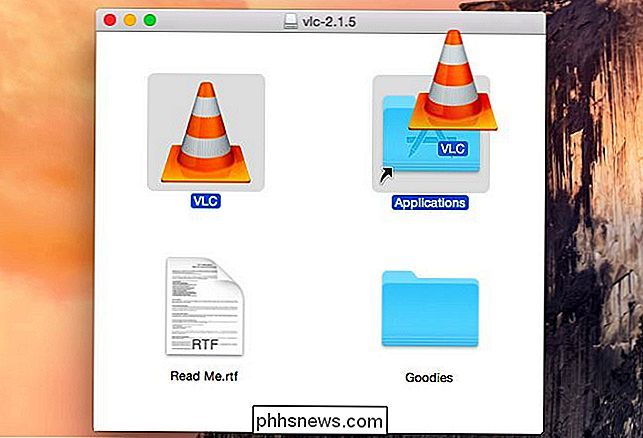
Het is triest dat de Mac App Store geen enkele betrouwbare plek is geworden voor de software die je wilt gebruiken, en dat steeds meer ontwikkelaars het verlaten. Het is nog steeds een goede plek voor zeer eenvoudige toepassingen en het is een veilige manier om een eenvoudig hulpprogramma te kopen dat u misschien wilt. Maar u kunt er niet op vertrouwen zoals op uw iPhone of iPad.

Het vergrendelingsscherm van Windows 10 opslaan Spotlight-afbeeldingen naar uw harde schijf
Standaard toont Windows 10 achtergrondafbeeldingen op uw vergrendelingsscherm die speciaal voor dit gebruik zijn samengesteld, maar het is niet meteen duidelijk waar ze zijn opgeslagen. Windows vervangt deze afbeeldingen regelmatig, maar als u ze als gewone achtergronden wilt gebruiken, bevinden de laatste meerdere zich meestal in die cache en zijn ze niet te moeilijk om te bewaren als u ze op tijd hebt.

Weblight-zoekopdrachten van Spotlight op Mac, iPhone en iPad uitschakelen
Apple's Mac OS X en iOS sturen uw Spotlight-zoekopdrachten via internet naar Apple. U ziet vervolgens de resultaten van Bing en voorgestelde websites, locaties en media-inhoud. U kunt dit uitschakelen en uw zoekopdrachten volledig lokaal houden, ongeacht of u Spotlight op een Mac- of iOS-apparaat gebruikt.



